Konfigurieren von Suchdialogen
Für häufig verwendete Suchen nach Objekttypen stehen Ihnen Suchdialoge zur Verfügung. Diese können Sie nach Ihren Wünschen anpassen oder eigene erstellen.
-
Öffnen Sie dazu den Konfigurationsnavigator und öffnen Sie entweder einen
bestehenden Suchdialog über die Schaltfläche Bearbeiten
oder wählen Sie Neu, um einen neuen Suchdialog zu
erstellen.
Der Dialog wird im Dialog Designer geöffnet. Im Beispiel wird der Dialog für die Suche nach einem Mitarbeiter (ITIL-Startkonfiguration) bearbeitet.
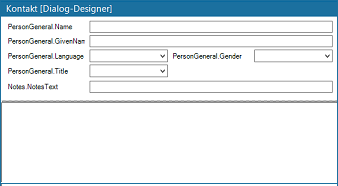
Im oberen Bereich des Dialogs sehen Sie die Attribute (zusammen mit je
einem Label angeordnet), die Sie zur Suche verwenden können.
- Konfigurieren Sie den Dialog wie unter Erstellen und Bearbeiten von Dialogen beschrieben.
Anmerkung: Wählen Sie sinnvollerweise nur Controls aus,
die Daten enthalten, also keine TabControls, GroupBoxen, etc.
- Optional: Um den Suchdialog an Ihre Anforderungen anzupassen, fügen Sie hier gegebenenfalls weitere Controls hinzu oder entfernen Sie Controls.
-
Damit die Suche Ergebnisse liefert, verknüpfen Sie die Felder mit Attributen.
Im unteren Bereich wird später die Ergebnisliste angezeigt.
Die Größe des Bereiches für die Ergebnisliste können Sie einstellen, indem
Sie die Höhe der Trennlinie anpassen. Die Höhe wird durch die Eigenschaft
„DividerPosition“ bestimmt wird. Die Zahl gibt den Abstand vom oberen Rand des
Dialogs in Pixeln an.


Anmerkung: Die Eigenschaft
„DividerPosition“ wird nur angezeigt, wenn Sie einen freien Bereich im
Suchdialog auswählen, da es sich um eine Eigenschaft des Dialogs selbst
handelt.
-
Um die Größe des Bereiches für die Ergebnisliste
anzupassen, ziehen Sie dazu die Trennlinie zwischen dem oberen Bereich des
Suchdialogs und der Ergebnisliste mit der Maus an die gewünschte Position oder
geben Sie den gewünschten Wert für die Eigenschaft „DividerPosition“ ein.
Wichtig: Die Konfiguration der Ergebnisliste im Suchdialog wirkt sich auf alle Dialoge des entsprechenden Basisobjekttyps aus.Anmerkung: Genaue Informationen zum Konfigurieren von Spalten in Tabellen finden Sie im Anwenderhandbuch ClassicDesk.
